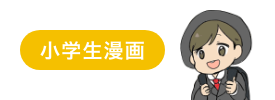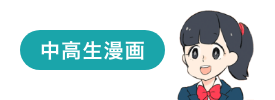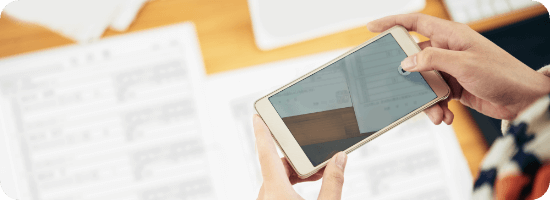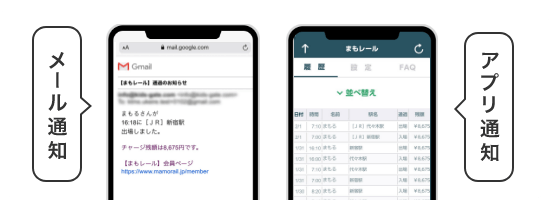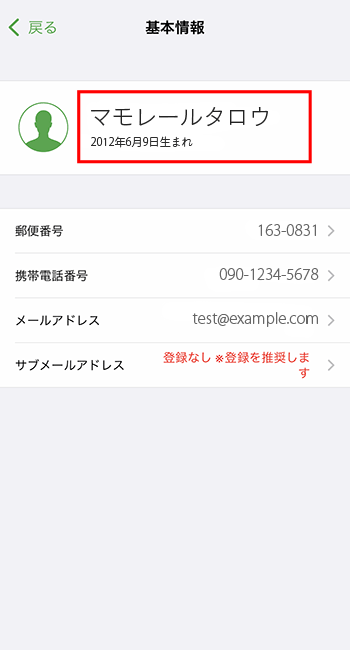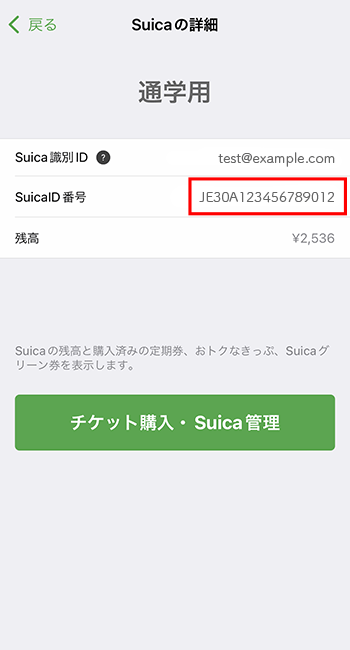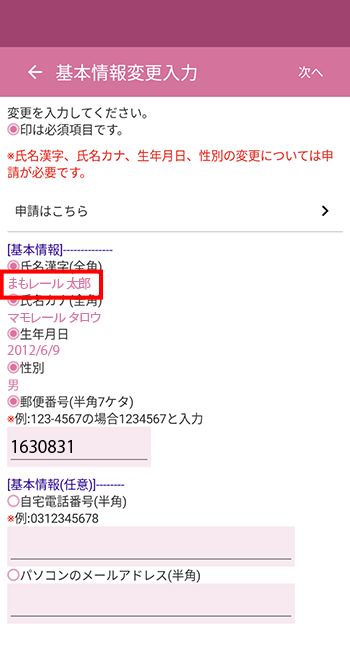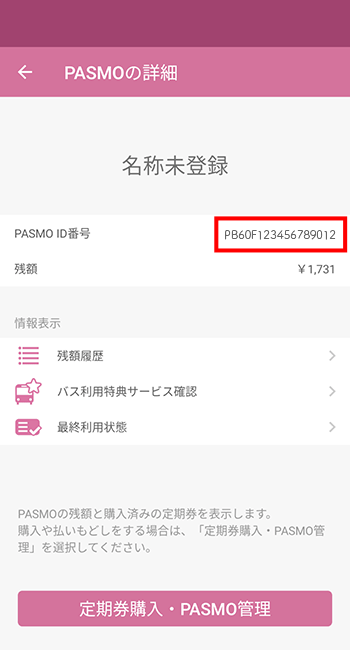必要書類アップロード時の
ご注意事項
お申込み手続きをスムーズに進めるため、必ず事前にご確認ください。
ICカード乗車券の
表面と裏面
ICカード乗車券の表面と裏面の写真は全体と文字が鮮明に確認できるように撮影(またはコピー)をお願いします。
※Suica定期券以外の場合も同様です

お子さまのお名前は判読できますか?
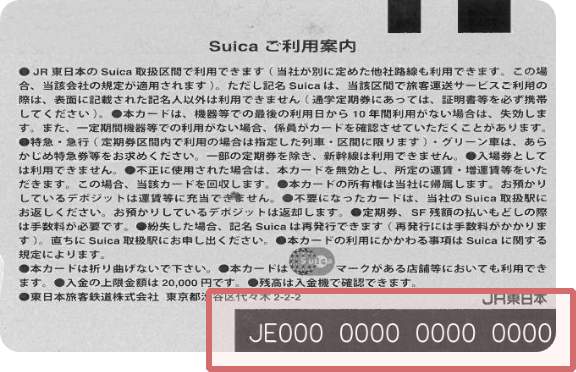
文字や番号は全て確認できますか?
悪い例

文字のピントがボケていたり反射して文字が見えない

カードの端が見切れている
モバイル乗車券の
スクリーンショット
モバイル乗車券の氏名およびID番号が掲載されているページのスクリーンショットをお願いします。
モバイルSuica(AndroidTM)の場合
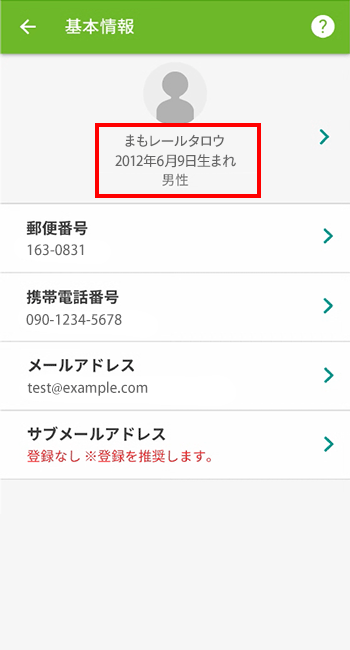
お子さまのお名前は判読できますか?
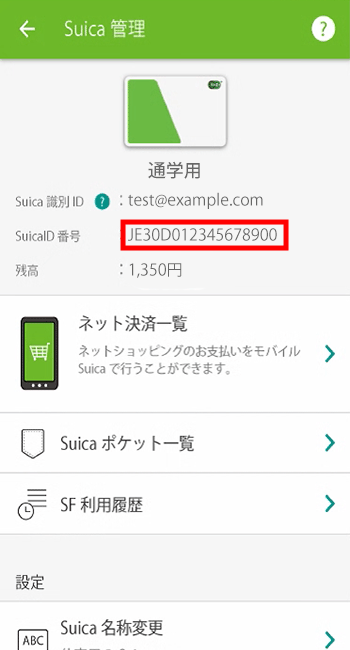
文字や番号は全て確認できますか?
申込者とお子さまの本人・住所確認書類
お申込者とお子さまが同一住所に居住していること、お子さまの性別、生年月日、お申込者との
続柄が確認可能な書類をご用意ください。
住民票の写し、健康保険証・免許証のいずれかで登録は可能です。
※医療証は不可となります
住民票の写しの場合
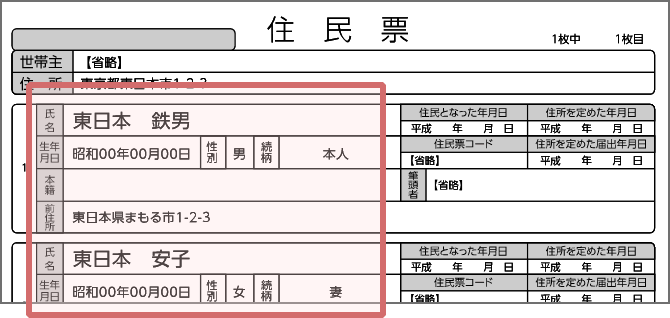
お申込者の氏名、住所とお子さまの氏名、生年月日、続柄、住所が確認できること
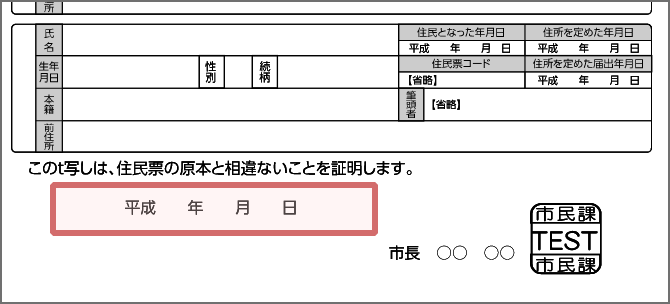
発行日から6ヶ月以内であること
確認書類を郵送する場合は、コピーまたは写真でもお手続きいただけます。
※住民票の写しは発行日が確認できるもの、本籍及びマイナンバーの記載がないものをご用意ください。
カード型の
健康保険証の場合

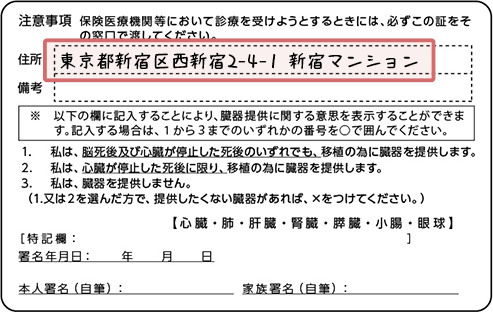
裏面に住所が記入されていること
※お申込者とお子さま双方のカードを、お申込みする子どもの人数分ご用意ください。
免許証の場合
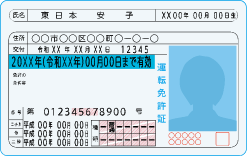
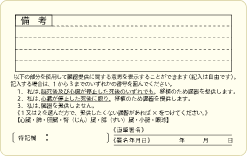
住所変更している場合は、裏面も必要です
申込み前にもう一度データを
ご確認ください
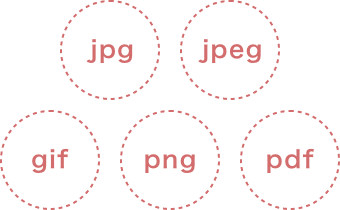
ファイル形式は、.jpg .jpeg .gif
.png .pdfのみとなります。
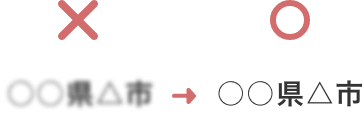
撮影した画像のピントや露光が適切であり、記載事項が判読できる写真をご用意ください。
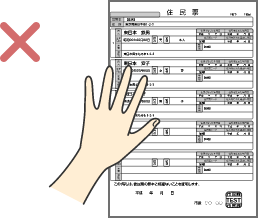
本人確認書類の全体が写っている写真をご用意ください。手などが写り込まないようにしてください。
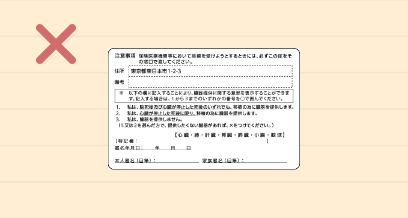
余白が大きすぎないように撮影ください。
モバイル乗車券のスクリーンショット
モバイルSuica(iOS)の手順
ID番号を確認します
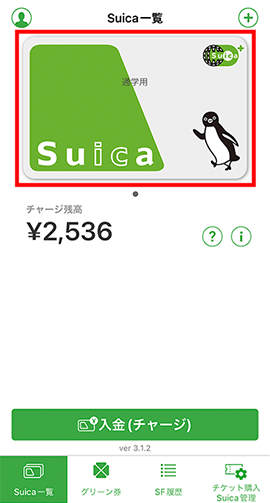
モバイルSuicaトップページからカードアイコンをタップします。
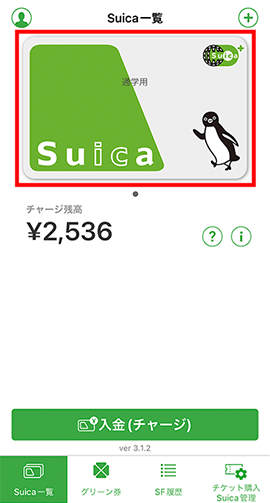
画面のスクリーンショットを
撮影します
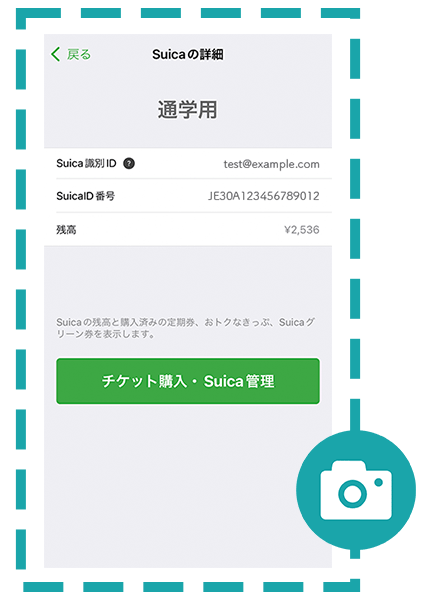
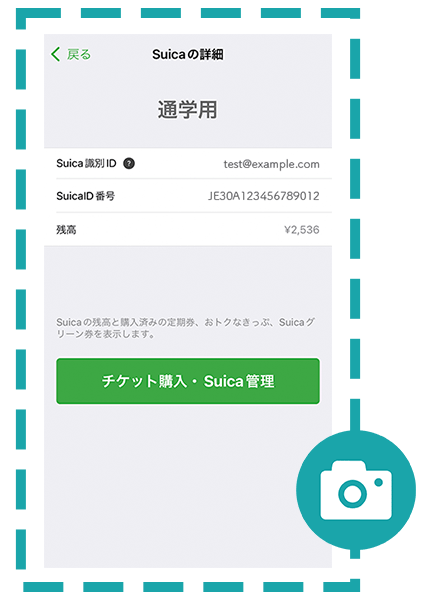
氏名を確認します
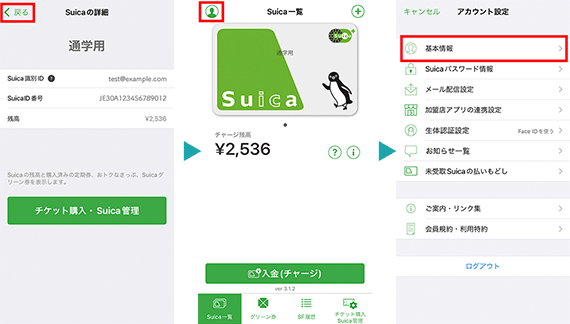
①戻るをタップします。
②左上のアイコンをタップします。
③基本情報をタップします。
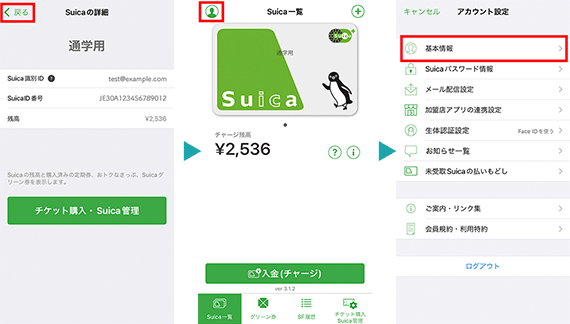
画面のスクリーンショットを
撮影します
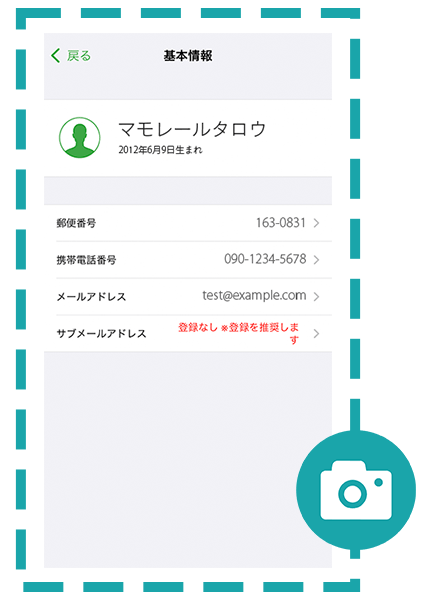
STEP02とSTEP04で取得したスクリーンショットを申込時にアップロードしてください。
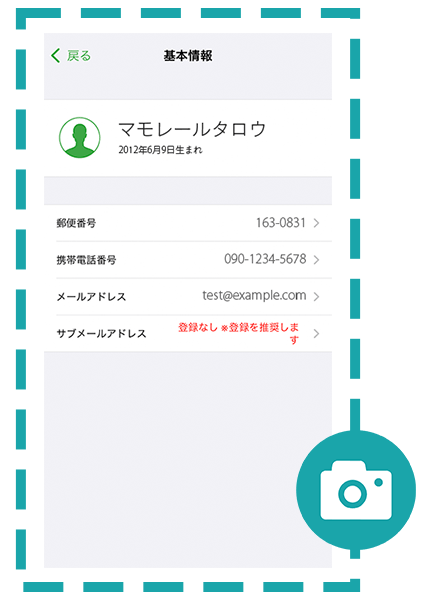
モバイルSuica(AndroidTM)の手順
ID番号を確認します
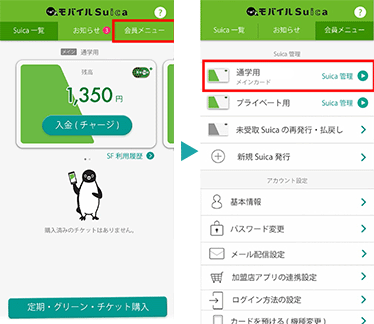
①モバイルSuicaトップページから会員メニューをタップします。
②対象のSuicaをタップします。
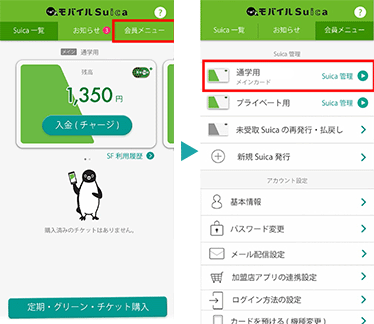
画面のスクリーンショットを
撮影します
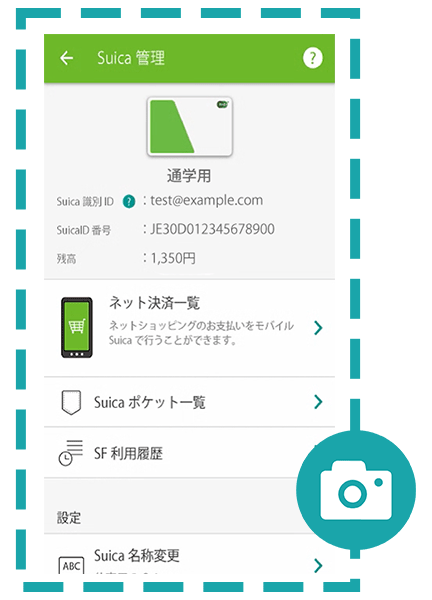
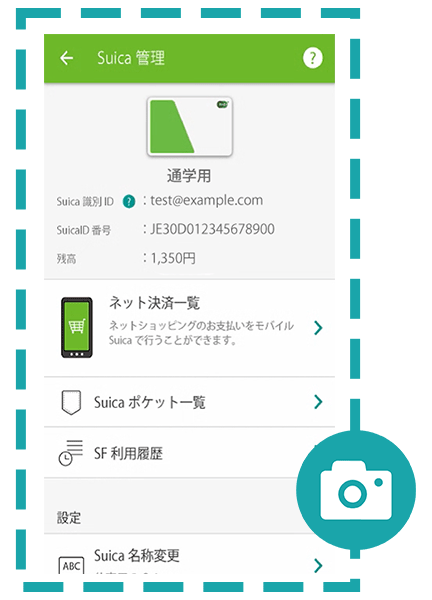
氏名を確認します
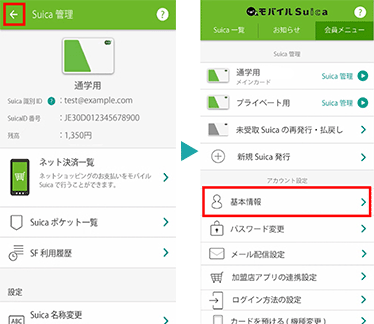
①左上の矢印アイコンをタップします。
②基本情報をタップします。
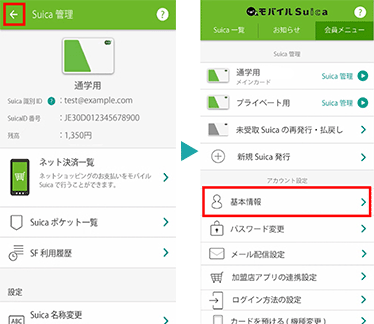
画面のスクリーンショットを
撮影します
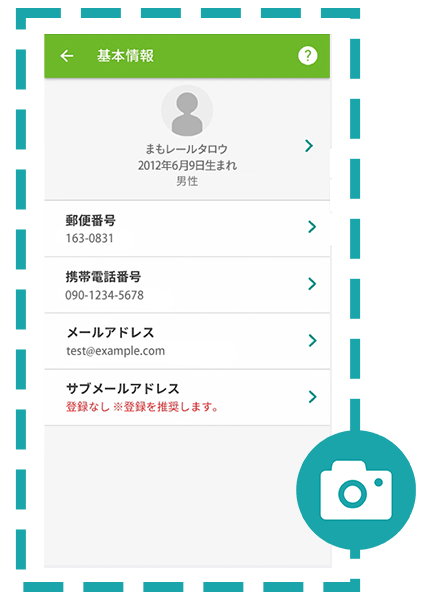
STEP02とSTEP04で取得したスクリーンショットを申込時にアップロードしてください。
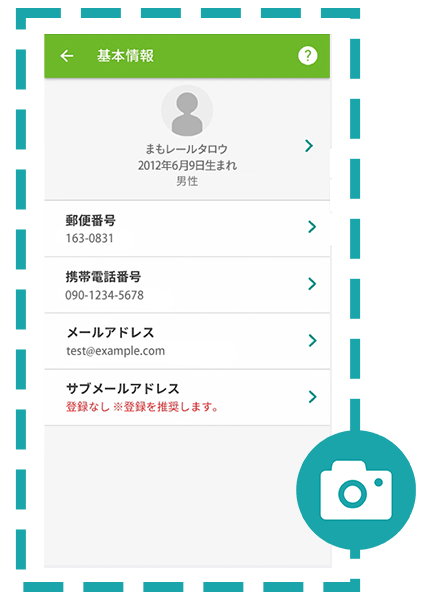
モバイルのPASMO(iOS・AndroidTM)の手順
ID番号を確認します
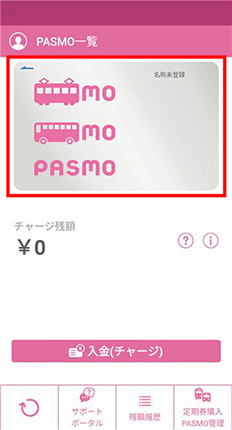
モバイルのPASMOトップページからカードアイコンをタップします。
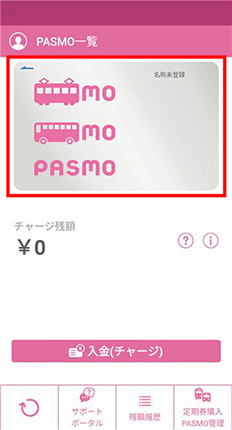
画面のスクリーンショットを
撮影します
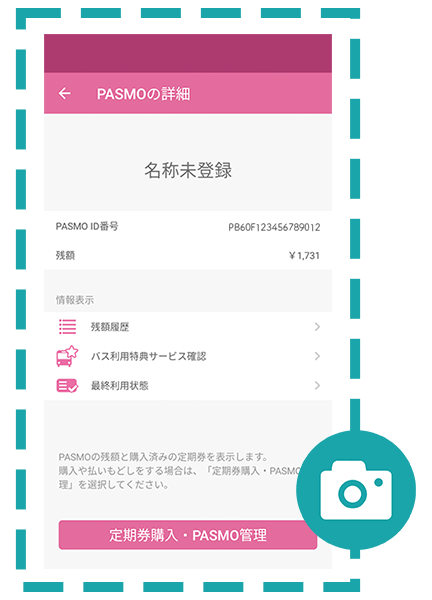
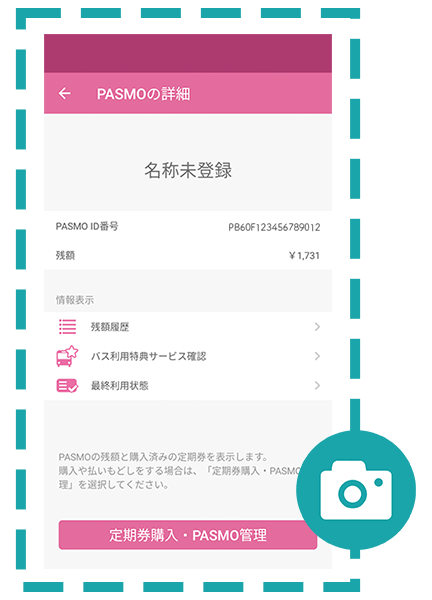
氏名を確認します
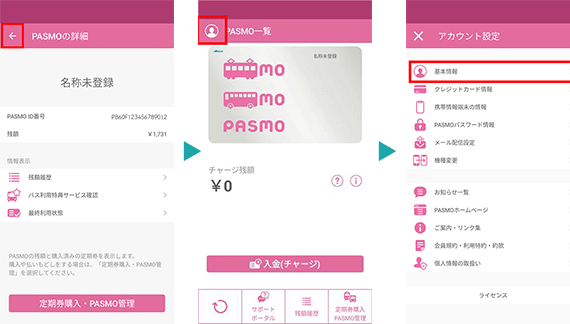
①左上の矢印アイコンをタップします。
②左上のアイコンをタップします。
③基本情報をタップします。
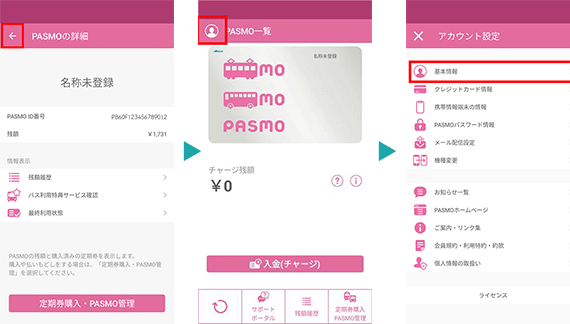
画面のスクリーンショットを
撮影します
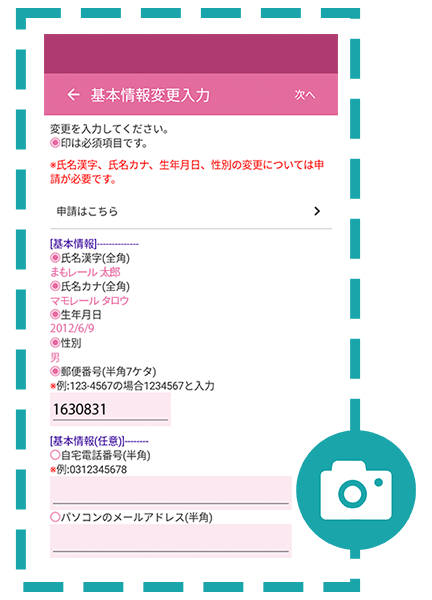
STEP02とSTEP04で取得したスクリーンショットを申込時にアップロードしてください。
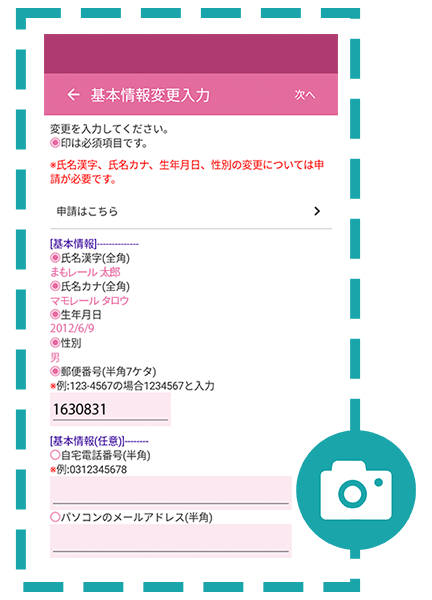
さあ、まもレールを
はじめよう
お子さまが1人で電車を使って通学・通塾などしている保護者さまに、
親子が信頼しあえる「見守り」を。
「まもレール」はSuica・PASMOが
親子の絆を深める信頼の1枚に変わります。
今すぐ申込む